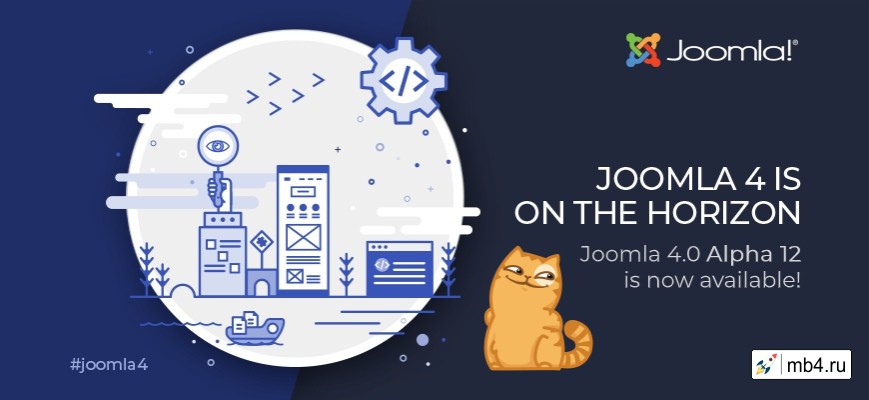В этой статье подробно рассмотрим то, как установить Joomla 4.0 Alpha 12 на сервер. То, что данная версия является тестовой и до рабочей ей ещё достаточно далеко, это накладывает некоторые ограничения, которые будут указаны ниже в описании процесса установки. В целом установка Joomla 4 мало чем (кроме дизайна) отличается от установки Joomla 3. Некоторые шаги при установке опущены, но как и раньше, тонкие настройки всегда можно прописать или поправить после того, как Joomla будет стоять на сервере, используя стандартные инструменты, расположенные в админке сайта.
Где скачать официальную версию Joomla 4
Первым делом нужно понять, что для работы Joomla требуются два компонента:
- Файлы со скриптами Joomla
- База данных, в которой хранится информация сайта
Поэтому базу данных предварительно создаём, а за исходником идём на официальный сайт joomla.org. На текущий момент (с октября 2019 года) доступна Alpha 12 4-й версии Joomla. Для того, чтобы не бродить по всему сайту, пытаясь понять английский, → прямая ссылка на страницу с дистрибутивами Joomla 4.0 Alpha 12, выложенных разработчиками на гитхабе.
Теперь всё готово для установки Joomla 4 на сервер. Осталось только залить и распаковать архив с файлами у себя на сервере. После этого сразу откроется установщик Joomla: Joomla Web Installer Joomla! 4.0.0-alpha12.
Установка Joomla 4.0 Alpha 12 на сервер
На первой странице при установке Joomla можно выбрать язык (либо английский великобританский, либо английский американский). Других вариантов просто пока нет, поэтому пункт «Select Installation Language» можно просто пропустить, а вот в поле «Enter the name of your Joomla site.» раздела «Setup Site Name» нужно вписать название своего будущего сайта. Это поле обязательно для заполнения. После этого нужно один раз кликнуть по кнопке «Setup Login Data» левой кнопкой мышки:
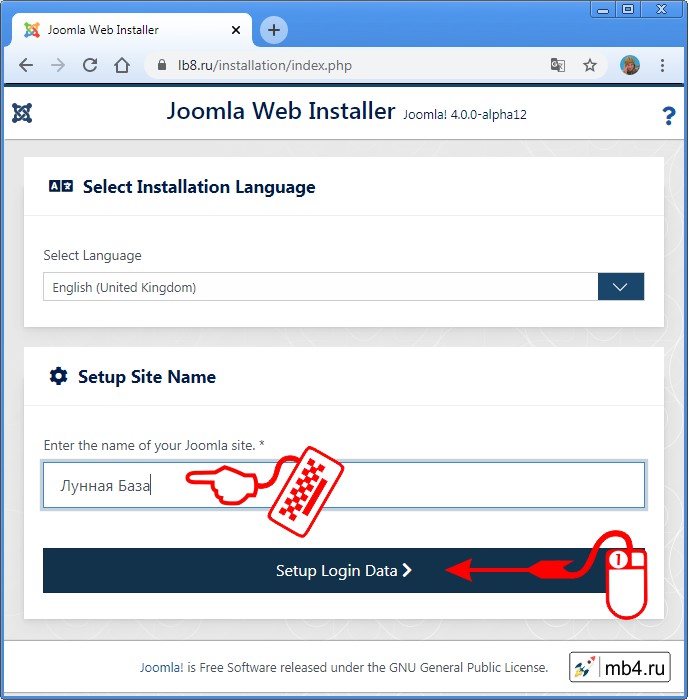
На следующем экране «Login Data» требуется ввести:
- в поле «Enter the real name of your Super User.» — имя админа сайта (именно имя - то есть Петя Васечкин или София Ковалевская).
- в поле «Set the username for your Super User account.» — логин админа сайта (тут логин и лучше на кириллице латинице без пробелов что-то типа
admin). - в поле «Set the password for your Super User account.» — пароль админа сайта (и его лучше сразу куда-то записать). Крикнув по иконке с глазиком можно посмотреть то, что вводишь. Наконец-то не надо по два раза повторять ввод пароля! =)
- в поле «Enter the email address of the website Super User.» — е-майл админа (надеюсь понятно, что это)
Все поля обязательны к заполнению (а также запоминанию). Не извращайтесь, вводя что-то на килиллице с пробелами и спец-символами, можете потом огести проблемы. После того, как всё заполнено и записано, нужно один раз кликнуть по кнопке «Setup Database Connection» левой кнопкой мышки:
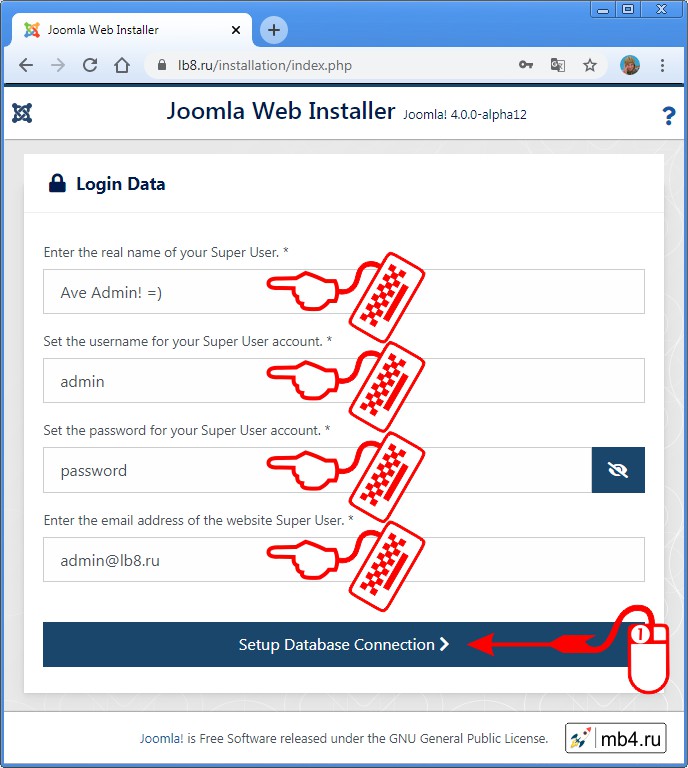
Следующий экран «Database Configuration» связан с настройками соединения с базой данных. Надеюсь, что она всё-таки создана. Итак, поля, которые требуется заполнить для корректной работе сайта на CMS Joomla 4:
- Поле «Select the database type.» — тут нужно выбрать ту БД, которая у вас установлена на сервере: MySQLi или MySQL (PDO). Если сомневаетесь, выбирайте MySQLi (больше вероятность того, что именно она у вас и стоит).
- Поле «Enter the host name, usually "localhost" or a name provided by your host.» — имя хоста базы данных. И обычно это
localhost. Если что-то пойдёт не так, - уточните у хостера (или посмотрите сами в настройках сервера баз данных). - Поле «Either a username you created or a username provided by your host.» — сюда нужно ввести имя пользователя базы данных.
- Поле «Either a password you created or a password provided by your host.» — сюда пароль пользователя базы данных.
- Поле «Enter the database name.» — а вот сюда название базы данных. (Никогда не понимал, почему его просят ввести не в самом начале, а в самом конце.)
- Поле «Enter a table prefix or use the randomly generated one.» — для ввода префикса таблиц базы данных. Как по мне, так эта опция давно устарела, но почему-то до сих пор является обязательной и нельзя просто оставить это поле пустым.
После того, как все данные по настройке соединения с базой данных заполнены, можно помолиться, можно выпить водки для храбрости, а можно просто один раз кликнуть по кнопке «Install Joomla» левой кнопкой мышки.
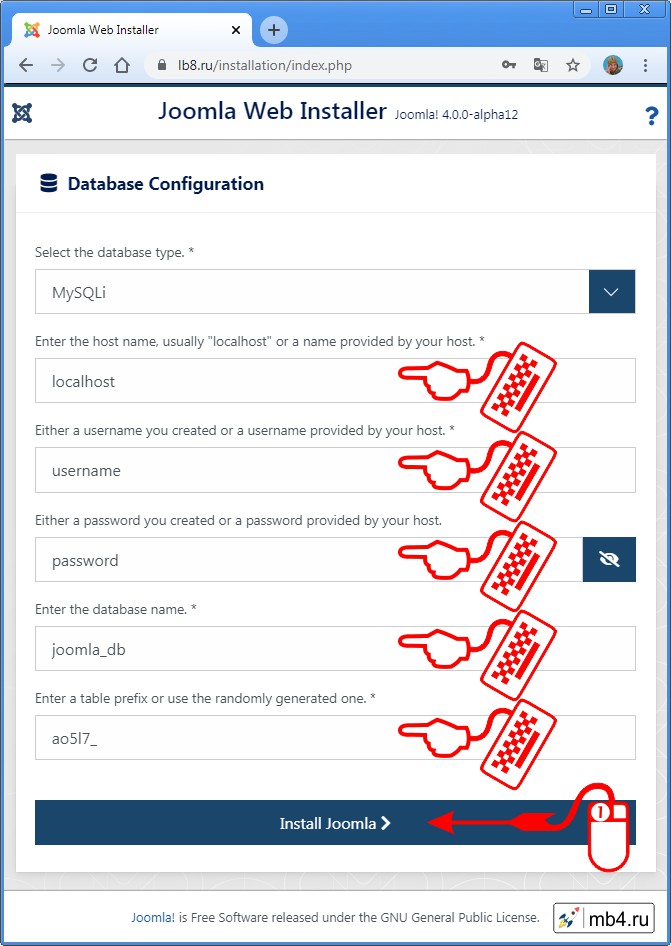
Если всё введено правильно, запустится инсталляция Joomla 4 на сервере:
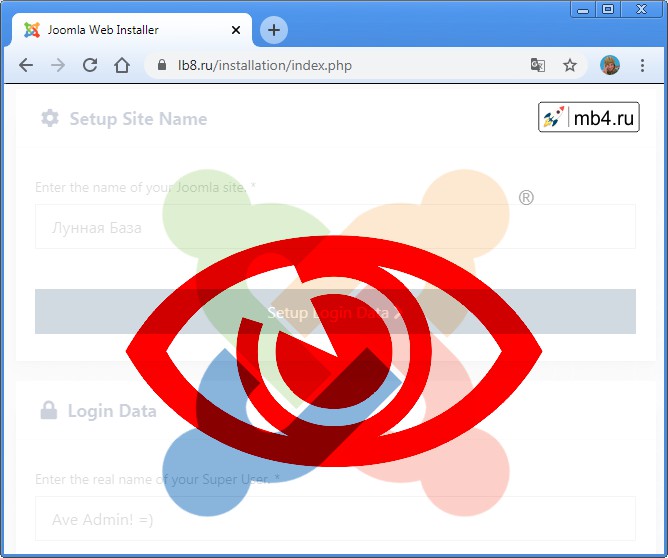
Если где-то допущены ошибки, они будут отображены в верхней части экрана. Их нужно исправить и снова попробовать запустить установку Joomla. В зависимости от скорости сервера, установка займёт от минуты до нескольких минут. В это время будут созданы все базы данных, требуемых для работы сайта, а также сформирован конфигурационный файл Joomla, где будут лежать все основные настройки. После того, как всё это обработается и запишется туда, куда нужно, появится экран с поздравлениями: «Congratulations!», где вас поздравят на английском языке «Congratulations! Your Joomla site is ready.» с тем, что Joomla испеклась и готова к употреблению, а также предложат установить родной (и понятный) язык «You now have the option to customize your installation by adding another language.» (Ага, как же!) ;)
В общем, попробуем установить русский язык к Joomla 4. Для этого нужно кликнуть по кнопке «Customize Installation»:
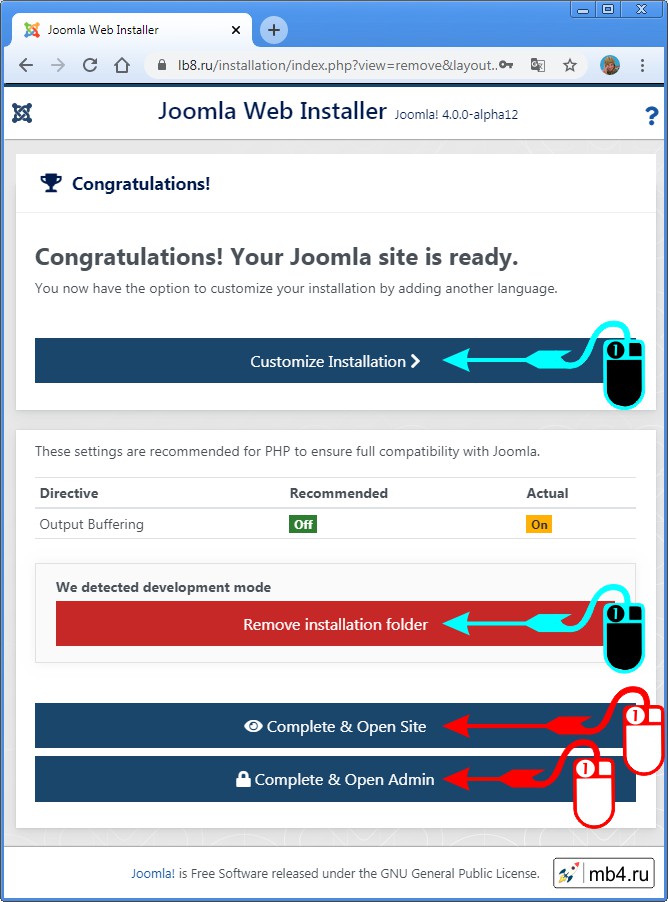
Откроется вооооот такой вот длиннющий список с языками якобы доступными для установки:

Откроется такое вот сообщение: «The Joomla interface is available in several languages. Choose your preferred languages by choosing the checkboxes and then install them by selecting the Next button. Note: This operation will take about 10 seconds to download and install each language. To avoid timeouts please select no more than 3 languages to install.» Этот месседж о том, что Joomla 4 поддерживает туеву хучу языков и за 10 секунд установит любой. Находим русский язык (он ближе к концу списка) и выделяем чек-бокс рядом с «Russian». После этого идём в самый низ страницы и кликаем по кнопке «Next» и... Ничего не происходит.
Идём на самый верх страницы и читаем: «Warning. Joomla was unable to install Russian language. You will be able to install it later using the Joomla Administrator», что в переводе означает: «Всё фигня и русского языка для Joomla 4 сейчас нет. Поэтому установите его потом из админки... Если очень захочете.»:
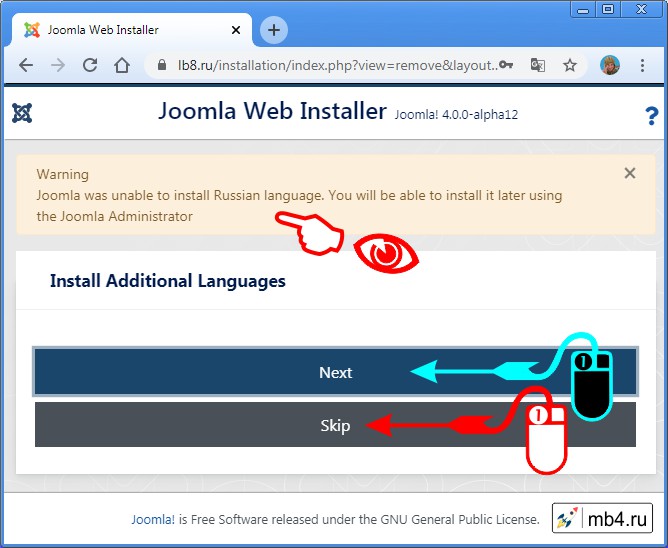
В общем, попытаться стоило, но переводом пока никто не занимался. Поэтому снова идём в самый низ страницы с этим никому пока не нужным списком языков и жмём на «Skip». Возвращаемся на экран окончания установки Joomla 4:
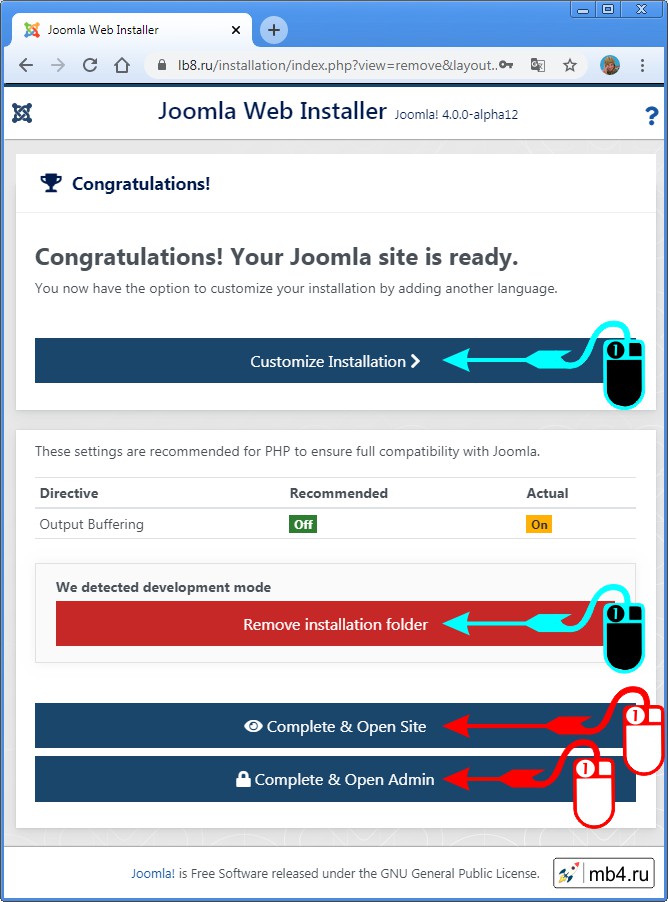
Тут можно ещё кликнуть по кнопке «Remove installation folder». На всякий случай, но и без клика по ней, похоже папка Installation уже удаляется автоматом без лишних вопросов и эту кнопку снесут.
Итак. Остались последние две кнопки. Первая «Complete & Open Site» ведёт на сайт:
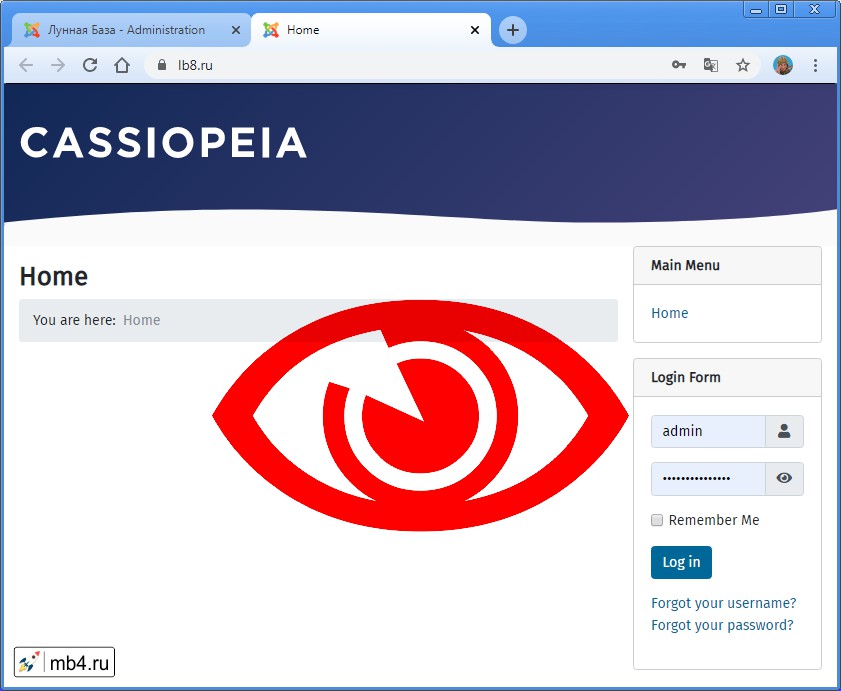
Вторая кнопка «Complete & Open Admin» ведёт на страницу входа в админку:
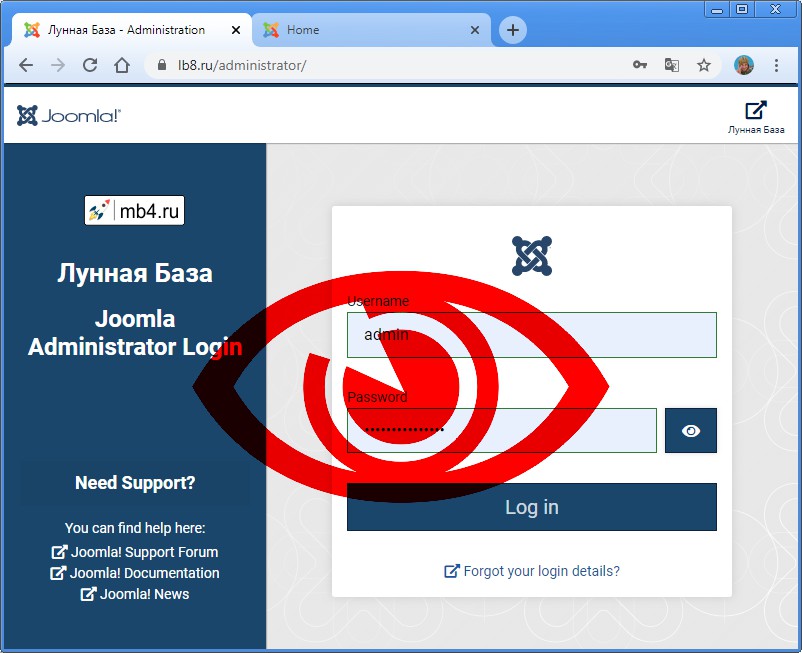
Выводы по установке Joomla 4.0 Alpha 12 на сервер
Проверил ещё раз: красная кнопка «Remove installation folder» работает! Так что по ней нужно кликнуть и удалить папку Installation с сервера.
Ну и общий итог по установке Joomla 4 таков, что всё стало каким-то чёрно-белым. Ни тебе зелёненького, ни красненького, ни проверок соответствия параметров сервера требованиям безопасности. В общем, скучно, но по прежнему — просто. И это, пожалуй, самое главное. Осталось дождаться стабильной версии Joomla 4. Надеюсь на то, что это будет в 2020 году.
P.S.
- Текущая версия Joomla 4 — Beta 7
- Руссификацию можно взять на сайте joomlaportal.ru